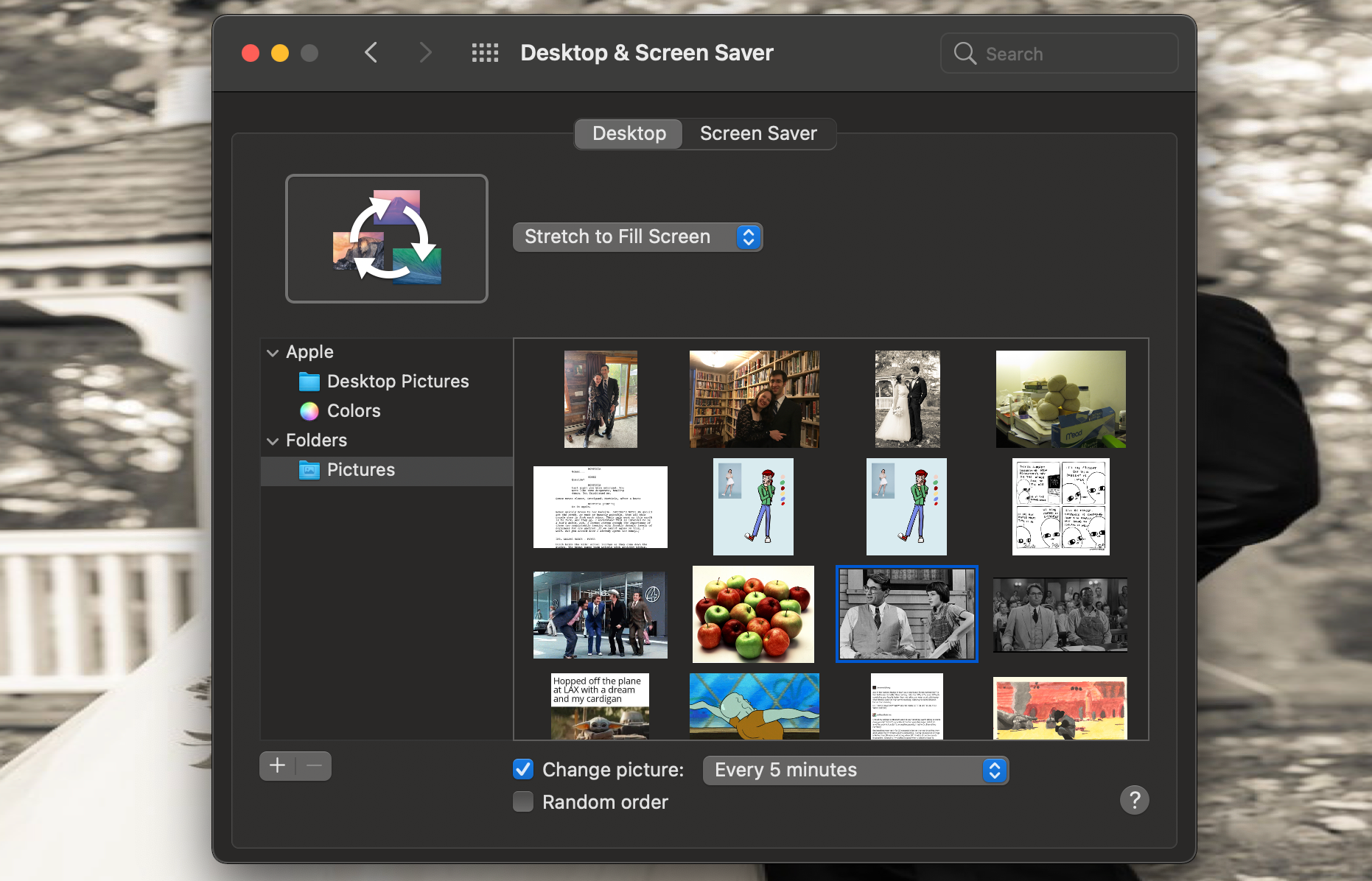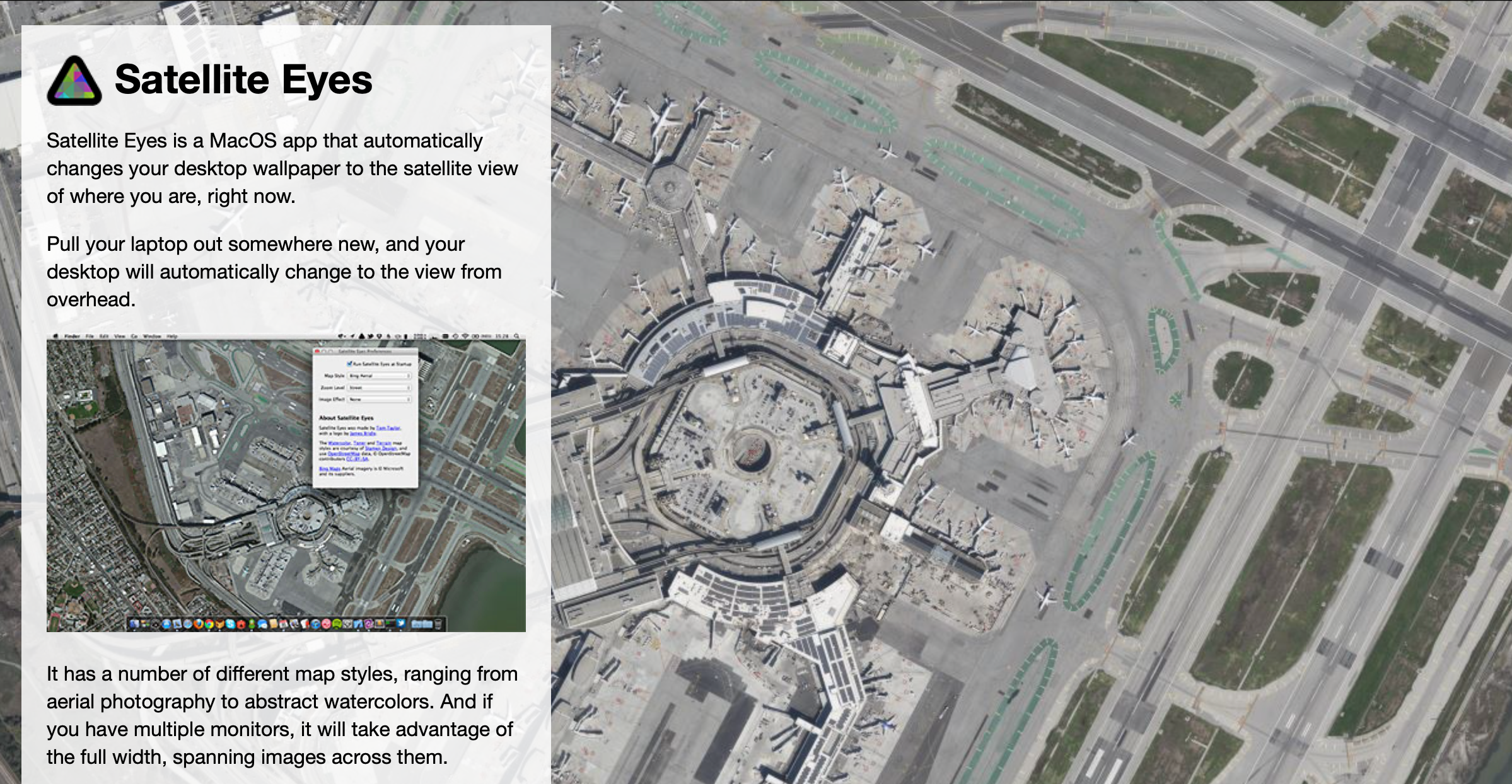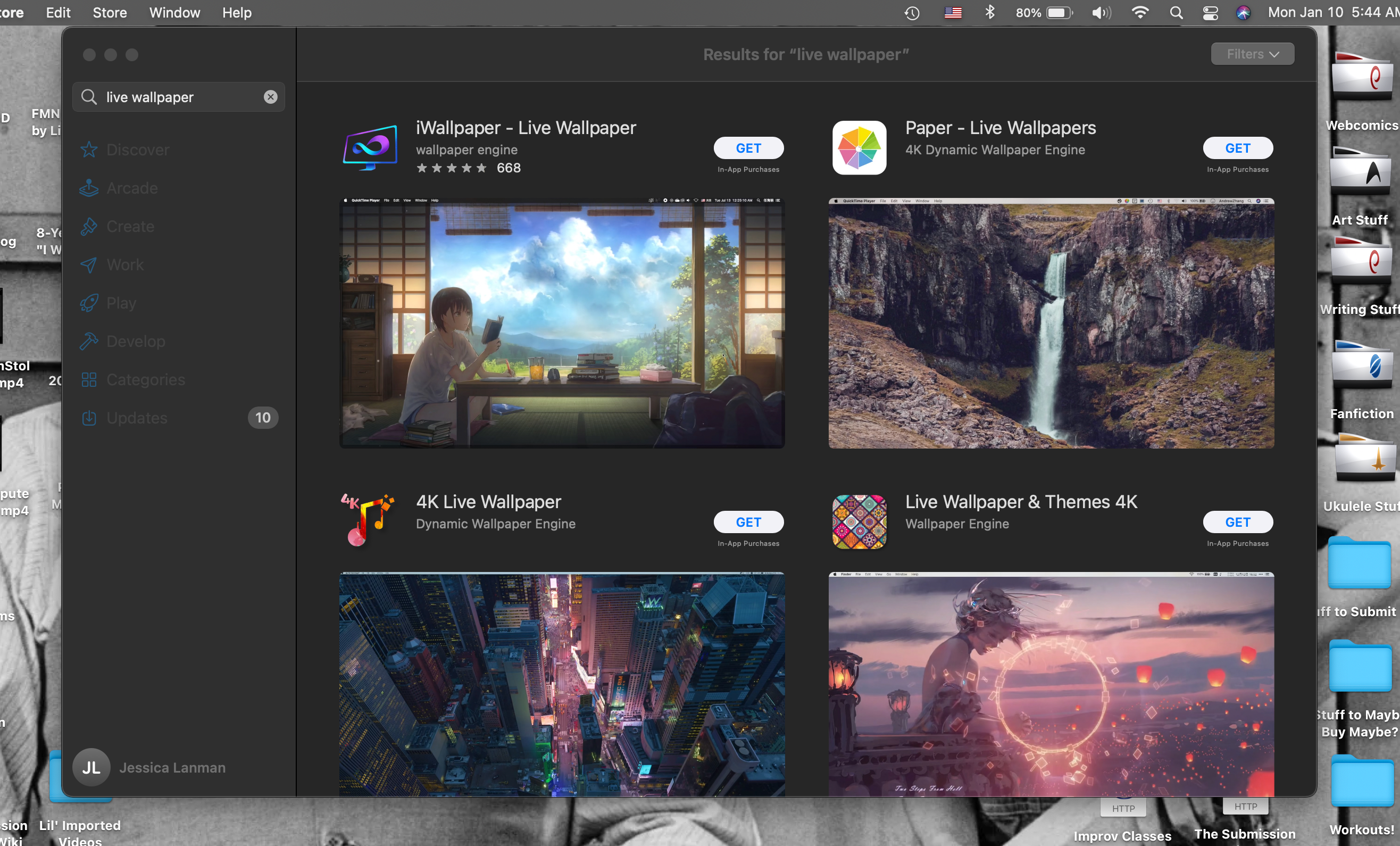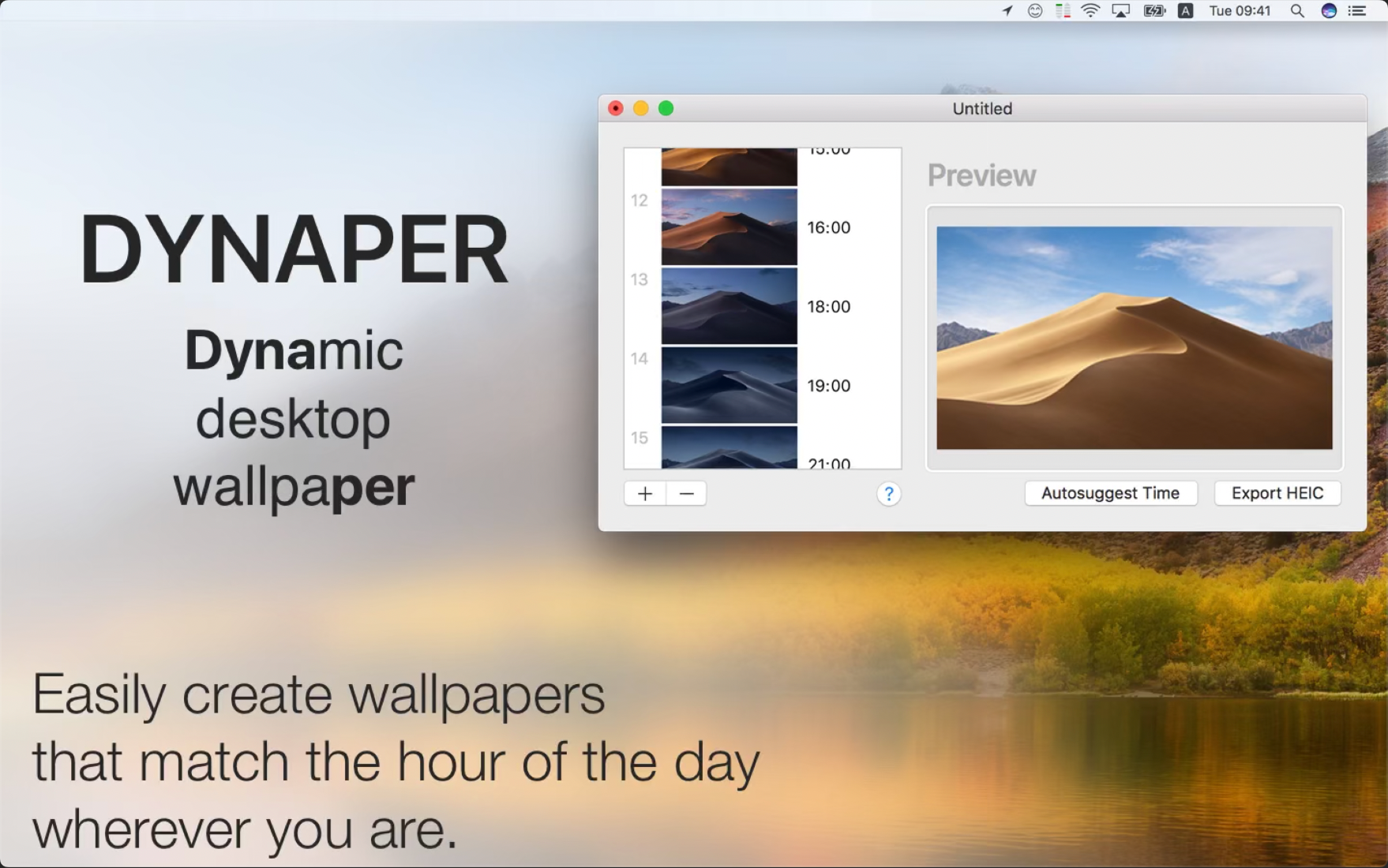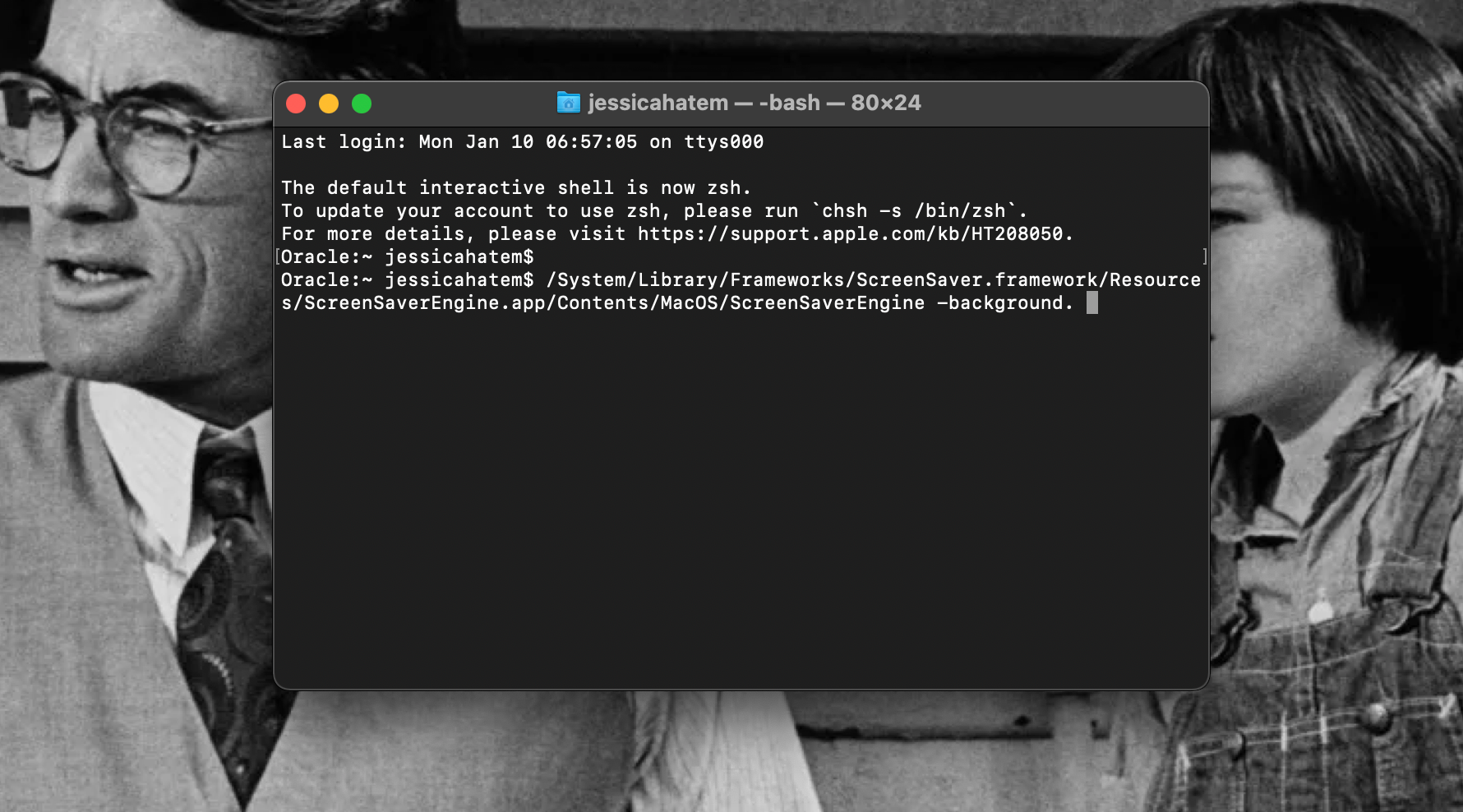Certains pourraient dire qu’un fond d’écran animé (un fond d’écran en mouvement) est un gaspillage de la puissance de traitement de votre Mac. Nous pouvons admettre que cela pourrait être le cas, mais ils sont aussi très amusants !
Obtenir un bon fond d’écran animé pour un Mac était autrefois difficile, mais c’est beaucoup plus facile de nos jours.
Des applications qui les fournissent à la création des vôtres, nous avons décrit ci-dessous plusieurs façons d’obtenir un fond d’écran animé pour que vous ayez toujours quelque chose d’intéressant à regarder lorsque vous faites une pause sur votre Mac.
1. Essayez les bureaux dynamiques intégrés
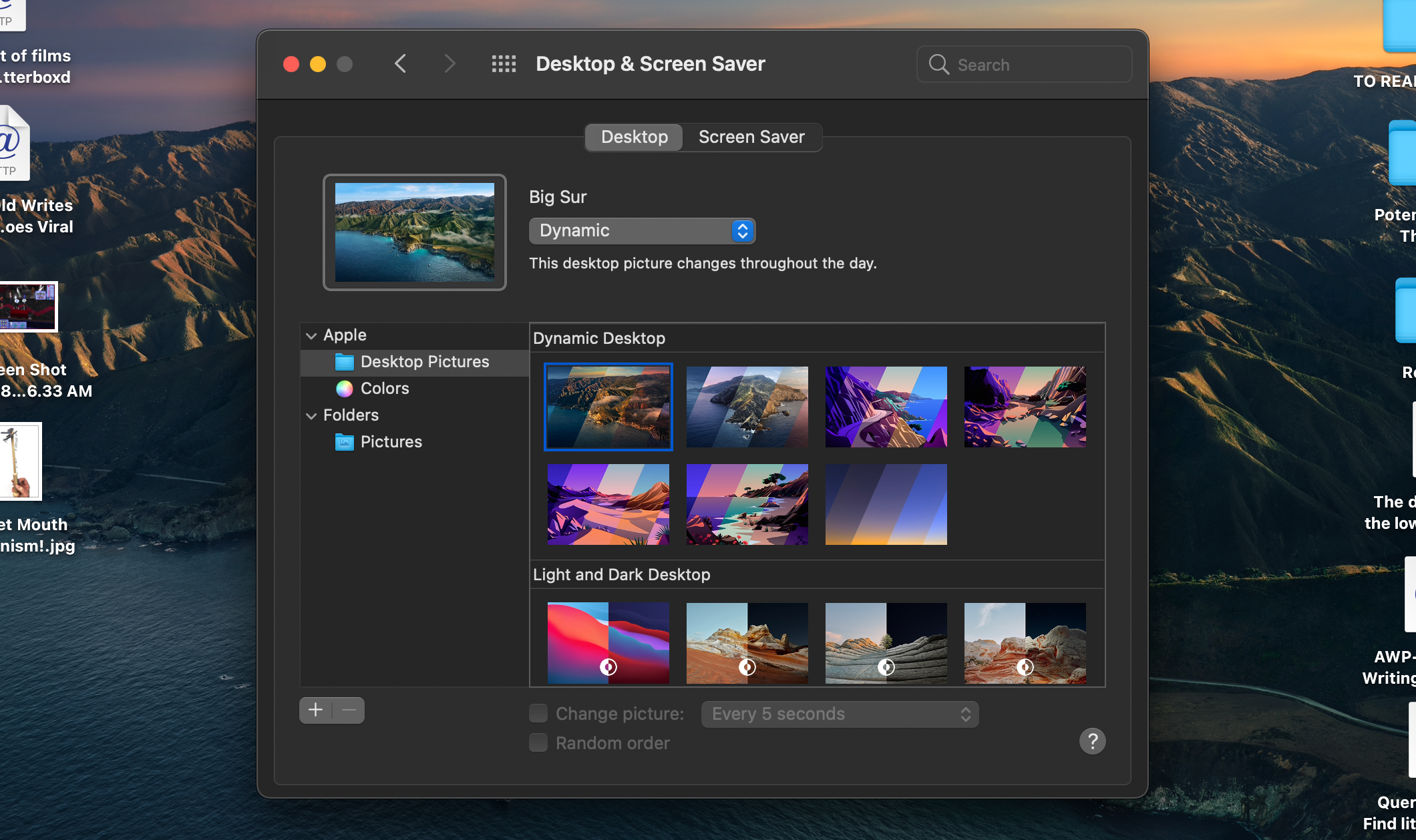
Si vous vous dirigez vers Préférences système > Bureau et économiseur d’écran > Bureau vous trouverez un dossier appelé Images de bureau sous le Pomme menu. À l’intérieur, vous trouverez une rubrique pour Bureau dynamique.
Ici, vous trouverez les fonds d’écran animés intégrés qu’Apple a inclus avec votre Mac. La plupart d’entre eux proposent la même image mais sont diffusés à des moments différents de la journée.
Si vous cliquez sur un et définissez le menu déroulant sur Dynamique l’arrière-plan passera lentement des versions jour aux versions nuit au cours de la journée.
Les papiers peints dans Bureau clair et sombre changent également tout au long de la journée lorsque leurs listes déroulantes sont définies sur Automatique.
Vous pouvez également personnaliser un bureau dynamique en cliquant sur le Des photos dossier sous l’en-tête Bureau, et une fois qu’il est sélectionné, vérifiez le Changer la photo boîte. Cela permettra à votre bureau de parcourir toutes les images de ce dossier en tant que fond d’écran en direct de votre MacBook Pro.
Vous pouvez utiliser un autre dossier d’images en dehors des Images en cliquant sur le plus (+) et en la sélectionnant dans la liste qui s’affiche.
Vous pouvez définir le menu déroulant de l’heure sur ce que vous voulez, à partir d’un fond d’écran animé super actif (Toutes les 5 secondes) à une image qui passe lentement d’une image à l’autre (Toutes les 30 minutes).
Il n’y a qu’un nombre limité de fonds d’écran animés intégrés pour Mac, mais ceux qui existent sont vraiment beaux. Essayez-les pour voir si vous aimez un fond d’écran animé. Vous pouvez toujours revenir à une image fixe si vous ne le faites pas.
2. Utilisez des sites Web pour déplacer des fonds d’écran
Il existe des tonnes de sites Web sur lesquels vous pouvez obtenir un joli fond d’écran animé gratuit pour votre Mac.
Vous pouvez commencer par notre liste des meilleurs sites de fonds d’écran dynamiques pour Mac. Découvrez ensuite des options telles que Yeux satellites ce qui transforme votre fond d’écran en une image satellite de votre emplacement actuel avec une variété d’effets de carte.
3. Utilisez des applications de fond d’écran animé
Des applications entières sont dédiées à vous offrir des galeries de fonds d’écran animés et dynamiques pour orner votre bureau Mac. Beaucoup d’entre eux, comme iWallpaper, vous permettent de cliquer simplement sur une option Live Wallpaper et d’appuyer sur un Définir en tant que fond d’écran bouton, vous n’avez donc même pas besoin d’ouvrir les Préférences Système sur votre Mac.
Certaines applications simplifient les fonds d’écran Mac Live en leur faisant simplement des animations lentes, comme Earth 3D Lite. D’autres, comme Live Wallpapers HD & Weather, offrent des images pratiques comme des horloges et des prévisions météorologiques dynamiques.
La plupart de ces applications sont gratuites, bien que certaines soient livrées avec des achats intégrés pour des fonds d’écran particuliers ou un paiement pour la suppression des filigranes.
Pourtant, pour seulement quelques dollars, vous pouvez obtenir de magnifiques fonds d’écran animés que vous pouvez installer extrêmement facilement sur votre MacBook Pro via le Mac App Store. C’est un excellent moyen d’obtenir des fonds d’écran animés si vous êtes un peu fatigué de la technologie et que vous voulez plus d’options que les bureaux dynamiques par défaut sur Mac.
Télécharger: iFond d’écran (Achats in-app gratuits disponibles)
Télécharger: Terre 3D Lite (Libre)
Télécharger: Fonds d’écran animés HD et météo (Achats in-app gratuits disponibles)
4. Créez vos propres fonds d’écran animés
En plus de toutes ces autres options, tout comme vous pouvez créer vos propres fonds d’écran de haute qualité, vous pouvez créer vos propres fonds d’écran animés si vous le souhaitez.
Pour ce faire, vous pouvez télécharger les photos en direct que vous avez prises sur des sites et des applications de fonds d’écran dynamiques, comme Dynamic Wallpaper Club et Dynaper. Faites ensuite en sorte que les Live Photos deviennent de courtes vidéos qui s’affichent sur votre bureau.
Télécharger: Dynaper (Achats in-app gratuits disponibles)
5. Transformez les économiseurs d’écran en fonds d’écran animés
De nombreux fonds d’écran animés que vous pouvez mettre sur Mac sont des animations Quartz, et vous avez probablement déjà des animations Quartz sur votre machine : les économiseurs d’écran par défaut. Ceux-ci peuvent être transformés en fonds d’écran animés assez rapidement.
D’abord, dirigez-vous vers Préférences système > Bureau et économiseur d’écran. Dans le Économiseur d’écran sélectionnez un économiseur d’écran animé que vous aimez pour votre arrière-plan.
Ouvert Terminal et saisissez la commande suivante :
/System/Library/Frameworks/ScreenSaver.framework/Resources/ScreenSaverEngine.app/Contents/MacOS/ScreenSaverEngine -background
Maintenant, frappez Entrer sur votre clavier, et votre bureau devrait maintenant être votre économiseur d’écran ! Cela fonctionnera jusqu’à ce que vous fermiez la fenêtre de votre terminal.
Fonds d’écran animés pour Mac : amusants, frais et funky
Les fonds d’écran animés en direct peuvent consommer de la puissance de calcul, mais ils peuvent être magnifiques et apaisants à regarder.
Si vous voulez un peu plus de vie dans votre fond d’écran, nous espérons que notre guide vous aidera à l’obtenir, afin que votre Mac puisse rester quelque chose qui vous intéresse.